怎么关闭电脑windows安全中心 win10安全中心关闭方式
在使用Windows 10操作系统的过程中,我们常常会遇到安全中心的提示和提醒,有时候我们可能会觉得这些安全中心的提示过于繁杂,甚至干扰了我们的正常使用。如何关闭电脑的Windows安全中心呢?关闭Windows 10安全中心有很多方法,可以根据个人的需求来选择合适的方式。无论是通过系统设置、任务管理器还是其他方式,只要按照正确的步骤操作,就能轻松关闭Windows 10安全中心,让我们的电脑使用更加顺畅。接下来我们将详细介绍几种常用的关闭Windows安全中心的方法,帮助大家解决这一问题。
方法如下:
1.小伙伴们想要将安全中心关闭,首先我们先打开电脑上的Windows设置。方法就是点击电脑左下角的图标后点击倒数第二个【设置】图标。
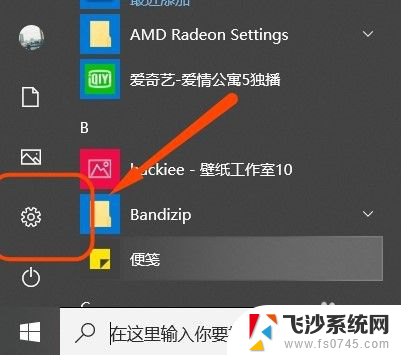
2.这样我们就进入到了Windows设置的主页,然后在众多功能中点击其中的【更新和安全】。接着在页面左侧找到并点击其中的【Windows安全中心】。
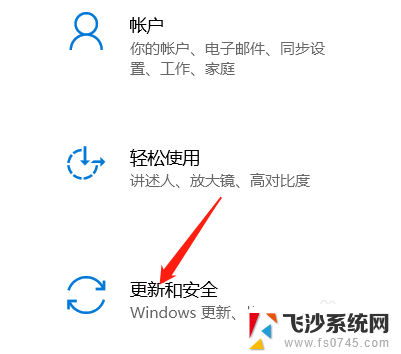
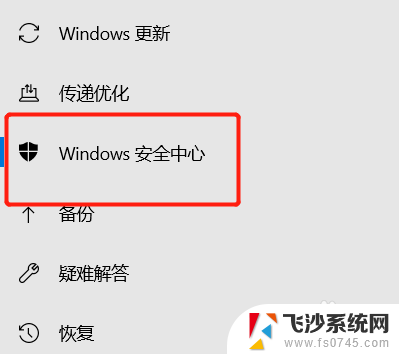
3.接着大家就会发现在页面右侧都是关于电脑上所有的保护区域,所以小编就以【病毒和威胁防护】为例为大家演示应该如何关闭安全保护。
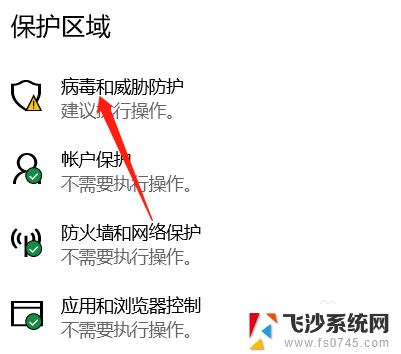
4.点击完之后向下滑动页面找到其中的【管理设置】,点击这个管理设置后小伙伴们就会发现在【实时保护】中是开启。我们就将他关闭掉即可。
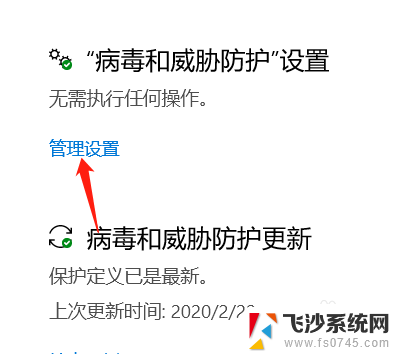
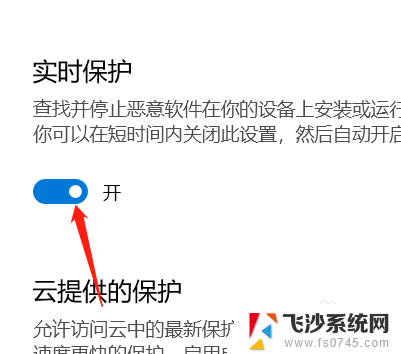
以上就是如何关闭电脑Windows安全中心的全部内容,如果你也遇到了同样的情况,可以参照小编的方法来处理,希望这对大家有所帮助。
怎么关闭电脑windows安全中心 win10安全中心关闭方式相关教程
-
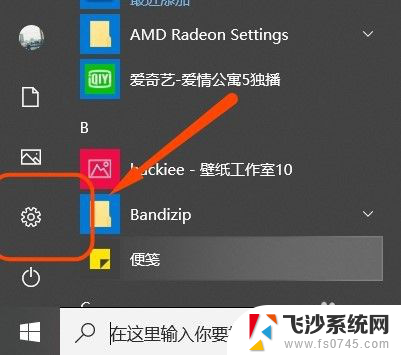 win10关闭安全中心还是报毒 如何关闭win10安全中心
win10关闭安全中心还是报毒 如何关闭win10安全中心2024-06-23
-
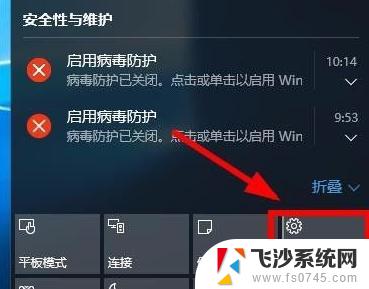 如何关闭windows安全中心图标 如何关闭Win10安全中心图标
如何关闭windows安全中心图标 如何关闭Win10安全中心图标2023-10-04
-
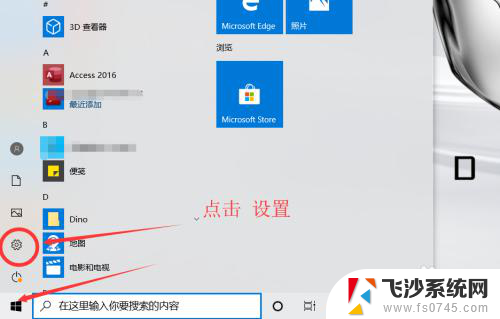 关闭微软安全中心 win10自带的安全中心关闭方法
关闭微软安全中心 win10自带的安全中心关闭方法2024-01-19
-
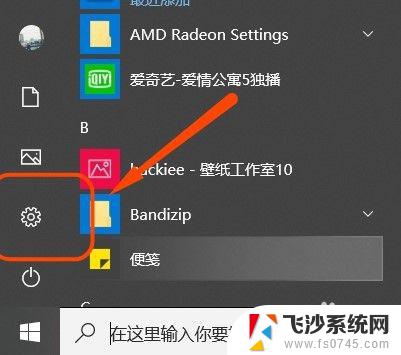 联想win10安全中心怎么关闭 如何关闭win10安全中心
联想win10安全中心怎么关闭 如何关闭win10安全中心2023-10-31
- 微软安全中心怎么关闭 Win10安全中心关闭方法
- win安全中心怎么关闭 win10如何关闭安全中心
- win10怎样彻底关闭安全中心图标 win10安全中心关闭教程
- win10安全更新怎么关闭 win10安全中心关闭步骤
- windows10安全中心图标怎么关闭 Win10安全中心图标关闭方法详解
- 关闭win10安全保护 如何关闭win10安全中心
- win8.1开始菜单改win10 Windows 8.1 升级到 Windows 10
- 文件:\windows\system32\drivers Win10系统C盘drivers文件夹可以清理吗
- windows10移动硬盘在电脑上不显示怎么办 移动硬盘插上电脑没有反应怎么办
- windows缓存清理 如何清理Win10系统缓存
- win10怎么调电脑屏幕亮度 Win10笔记本怎样调整屏幕亮度
- 苹果手机可以连接联想蓝牙吗 苹果手机WIN10联想笔记本蓝牙配对教程
win10系统教程推荐
- 1 苹果手机可以连接联想蓝牙吗 苹果手机WIN10联想笔记本蓝牙配对教程
- 2 win10手机连接可以卸载吗 Win10手机助手怎么卸载
- 3 win10里此电脑的文档文件夹怎么删掉 笔记本文件删除方法
- 4 win10怎么看windows激活码 Win10系统激活密钥如何查看
- 5 电脑键盘如何选择输入法 Win10输入法切换
- 6 电脑调节亮度没有反应什么原因 Win10屏幕亮度调节无效
- 7 电脑锁屏解锁后要按窗口件才能正常运行 Win10锁屏后程序继续运行设置方法
- 8 win10家庭版密钥可以用几次 正版Windows10激活码多少次可以使用
- 9 win10系统永久激活查询 如何查看Windows10是否已经永久激活
- 10 win10家庭中文版打不开组策略 Win10家庭版组策略无法启用怎么办